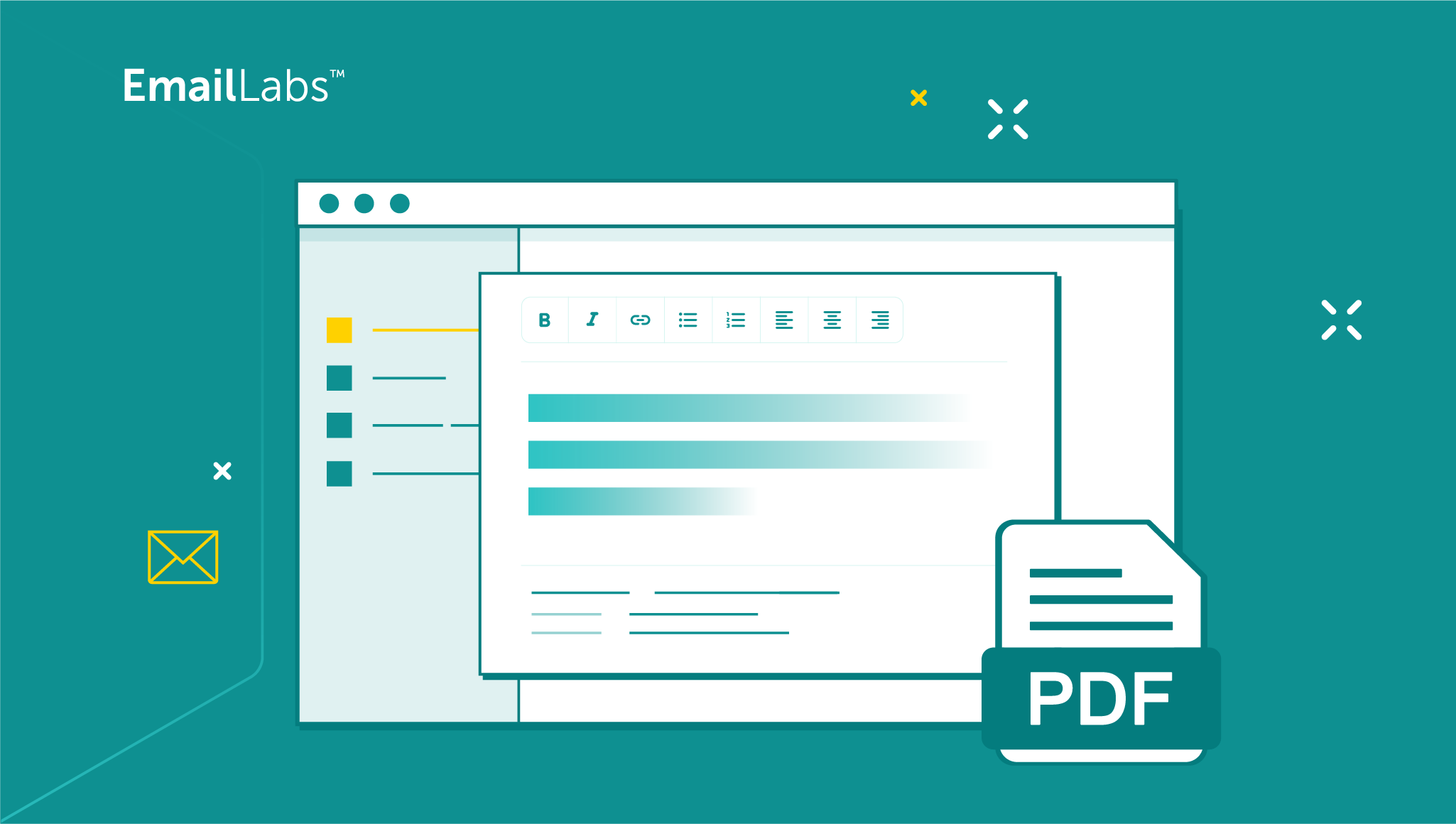
Jednym z bezpiecznych i łatwych sposobów na śledzenie cyfrowych interakcji jest zapisywanie wiadomości e-mail w formacie PDF. Czy wiesz jednak, jakie są najlepsze sposoby na łatwe przekształcanie e-maili w pliki PDF?
W tym artykule przyjrzymy się różnym metodom. Zaczynajmy!
Jeśli chcesz przekonwertować wiadomość e-mail z programu Outlook do formatu PDF, wykonaj następujące proste kroki:
Krok 1: W programie Outlook przejdź do wiadomości e-mail i kliknij ją.
Krok 2: Wybierz opcję “Plik”, a następnie kliknij “Drukuj” w oknie dialogowym.
Krok 3: Z rozwijanego menu wybierz “Microsoft Print to PDF”.
Krok 4: Kliknij “Drukuj”, a następnie wybierz folder i nazwę pliku, aby zapisać nowy plik PDF.
Krok 5: Kliknij “Zapisz”, aby zapisać plik PDF na swoim komputerze.
Możesz także skorzystać z funkcji Drukuj na Macu, aby zapisać e-mail z Outlooka jako PDF. Postępuj zgodnie z poniższymi krokami:
Krok 1: Otwórz Outlook i przejdź do e-maila, który chcesz przekonwertować na PDF.
Krok 2: Przejdź do “Plik” i wybierz “Drukuj”, a następnie potwierdź swój wybór.
Krok 3: Z menu rozwijanego wybierz “Zapisz jako PDF”.
Krok 4: Nazwij plik PDF i zapisz wiadomość z Outlooka jako PDF.
Krok 1: Otwórz swoją skrzynkę odbiorczą w Gmailu.
Krok 2: Wybierz e-mail, który chcesz zapisać jako PDF.
Krok 3: Kliknij ikonę drukarki.
Jeśli nie ma ikony drukarki na ekranie, kliknij trzy kropki, aby wywołać menu Opcje i wybierz “Drukuj”.
Krok 4: W menu rozwijanym, gdzie wyświetlana jest nazwa drukarki, kliknij lewym przyciskiem myszy i wybierz opcję “Zapisz jako PDF”.
Krok 5: Po wybraniu tej opcji kliknij przycisk “Zapisz” w prawym dolnym rogu.
Krok 6: Wybierz lokalizację do zapisania pliku PDF i nadaj dokumentowi nową nazwę.
Zapisywanie e-maili jako plików PDF za pomocą Adobe Acrobat jest mniej skomplikowane, niż się wydaje. To doskonały sposób na bezpieczne i łatwe przechowywanie ważnych wiadomości. Oto, jak to zrobić krok po kroku:
Krok 1: Upewnij się, że Adobe Acrobat jest poprawnie zainstalowany na Twoim komputerze.
Krok 2: Otwórz e-mail w dowolnym programie pocztowym lub serwisie webmail, takim jak Gmail czy Outlook.
Krok 3: W swoim programie pocztowym poszukaj opcji „Drukuj”. Czasami jest ona ukryta pod menu „Więcej” lub „…”. Kliknięcie „Drukuj” przygotowuje e-mail do konwersji.
Krok 4: Wybierz miejsce, w którym chcesz zapisać plik PDF. Masz również możliwość zmiany nazwy dokumentu, jeśli chcesz.
Krok 5: Z menu rozwijanego wybierz „Save as Adobe PDF”.
Krok 6: Kliknij przycisk „Zapisz”, aby zapisać swój e-mail jako plik PDF w wybranej lokalizacji.
W ten sposób Twój e-mail jest teraz plikiem PDF. Możesz go otworzyć, udostępnić lub zachować jako referencję bez obaw o utratę dostępu do swojego konta e-mail lub przypadkowe usunięcie wiadomości.
Adobe Acrobat pozwala także na edytowanie plików PDF, więc jeśli potrzebujesz dodać komentarze lub adnotacje, możesz to łatwo zrobić za pomocą tego narzędzia.
Zapisywanie wielu e-maili jako plików PDF może być zbawienne, gdy chodzi o przechowywanie ważnych informacji w zasięgu ręki.
Pamiętaj, że chociaż te metody powinny działać przy zapisywaniu pojedynczych lub małych partii e-maili jako plików PDF, warto rozważyć użycie dedykowanego oprogramowania do zarządzania e-mailami lub tworzenia kopii zapasowych dla większych zadań.
Takie programy mogą usprawnić proces i zaoferować większą elastyczność w zakresie przechowywania i archiwizowania e-maili.
Aby zapisać wiele wiadomości w jednym pliku, możesz skorzystać z usługi Google Docs:
Krok 1: Otwórz każdy e-mail i skopiuj jego treść.
Krok 2: Wklej treść do dokumentu Google Docs.
Krok 3: Gdy wszystkie e-maile zostaną skompilowane, przejdź do Plik > Pobierz > Dokument PDF (.pdf).
Możesz również zrobić zrzuty ekranu każdego e-maila i przekonwertować te obrazy na PDF za pomocą darmowego narzędzia dostępnego w internecie, takiego jak Ilovepdf.
W przypadku wielu e-maili, może być konieczne powtórzenie opisanego powyżej procesu dla każdego e-maila, ponieważ Outlook nie obsługuje bezpośredniego zapisywania wielu e-maili jako PDF. Następnie, możesz skompilować te pliki PDF i zapisać je jako jeden duży plik PDF za pomocą internetowych konwerterów.
Zapisywanie e-maili jako plików PDF przynosi wiele korzyści, które mogą usprawnić komunikację i zarządzanie dokumentami. Oto dlaczego przekształcenie e-maili na format PDF może okazać się kluczowe.
Gdy e-mail zostanie zapisany jako PDF, można go otworzyć na dowolnym urządzeniu z czytnikiem PDF. Ta funkcja eliminuje bariery spowodowane różnymi systemami operacyjnymi lub urządzeniami, zapewniając, że informacje, które udostępniasz, dotrą do każdego, dokładnie tak, jak zamierzałeś.
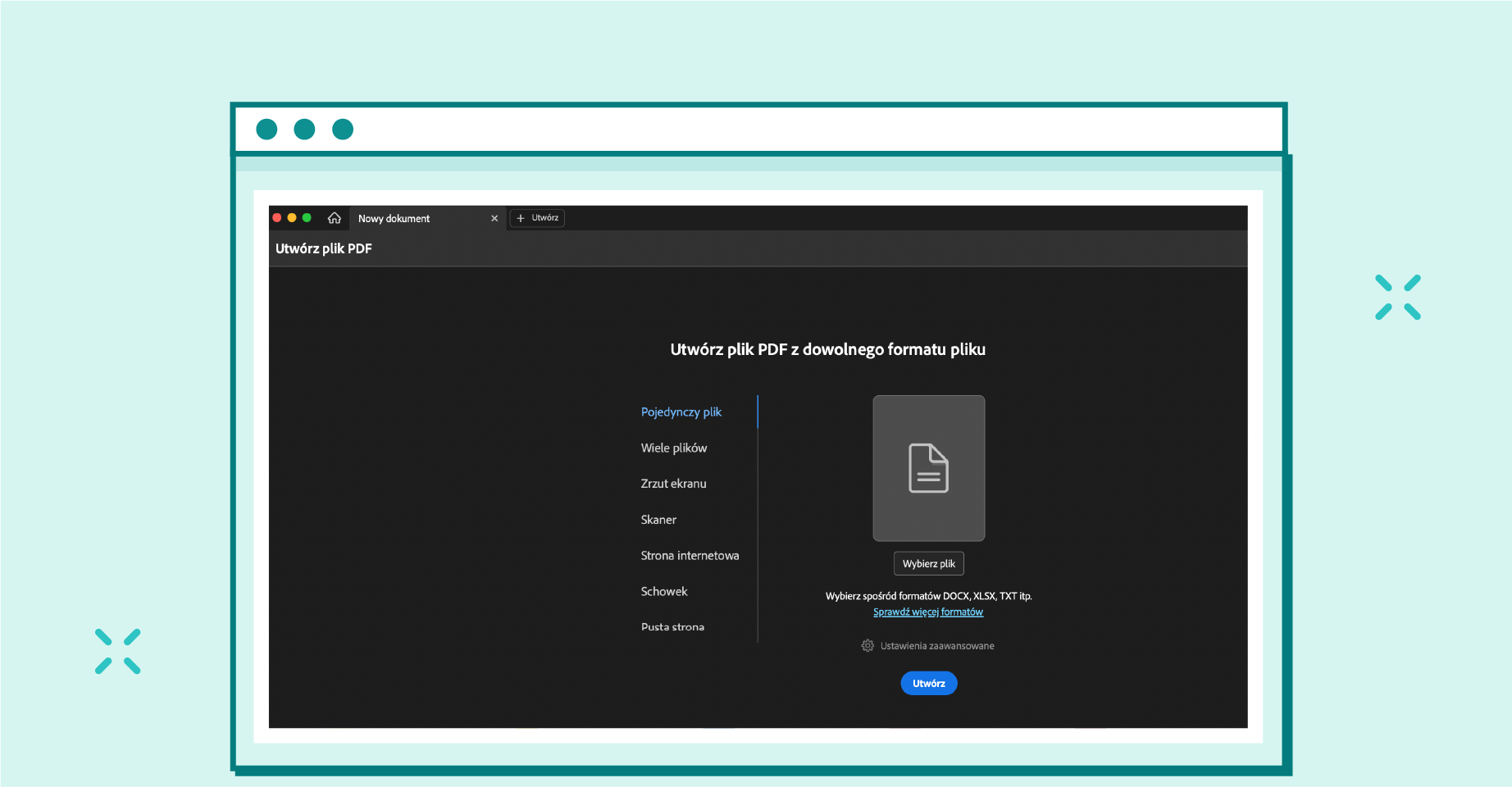
Adobe Acrobat to narzędzie oferowane przez firmę Adobe Inc., głównie używane do tworzenia, edytowania, zarządzania i przeglądania plików w formacie Portable Document Format (PDF).
Zapisywanie e-maili jako plików PDF zapewnia, że Twoja komunikacja pozostaje profesjonalna i zgodna z oryginalnym projektem.
Niezależnie od tego, czy chodzi o układ, czcionki, obrazy czy kolory, konwersja e-maili na PDF zabezpiecza każdy detal.
Zapisywanie e-maili jako plików PDF pozwala na posiadanie ważnych komunikatów zawsze pod ręką, bez potrzeby połączenia z internetem. Jest to szczególnie przydatne dla osób pracujących w miejscach o niestabilnym internecie.
Podczas przechowywania e-maili na potrzeby dokumentacji prawnej, konwersja ich na format PDF zapewnia oryginalną integralność. Oto dwie kluczowe korzyści z zapisywania e-maili jako PDF do celów prawnych:
Pliki PDF mogą być chronione hasłem, co zapobiega nieautoryzowanemu dostępowi lub zmianom, a tym samym utrzymuje autentyczność dokumentu prawnego.
Pliki PDF można łatwo udostępniać za pomocą e-maila lub innych platform cyfrowych. Pozwala to na efektywną dystrybucję ważnych dokumentów prawnych, bez ryzyka zmiany formatu lub problemów z kompatybilnością.
Konwersja e-maili na format PDF usprawnia procesy archiwizacji i organizacji, zapewniając łatwy dostęp i efektywne zarządzanie ważną korespondencją.
Tworzysz w ten sposób uniwersalny format pliku, który zachowuje oryginalną treść i układ, co ułatwia odnajdywanie konkretnych informacji w razie potrzeby. Jest to szczególnie przydatne dla ważnych e-maili w skrzynce odbiorczej, które chcesz zachować na przyszłość.
Zwiększ z nami dostarczalność i bezpieczeństwo komunikacji e-mail!
PDF-y upraszczają ten proces. E-maile połączone w jeden dokument ułatwiają wspólne przeglądanie.
Możesz także udostępniać swoje komentarze i dodawać adnotacje do wiadomości e-mail przed jej udostępnieniem, ułatwiając przepływ informacji zwrotnych wśród członków zespołu.
Konwersja wiadomości e-mail do formatu PDF może być praktycznym rozwiązaniem pozwalającym zaoszczędzić miejsce na urządzeniu lub w systemie.
Oto dlaczego zmniejszenie rozmiaru pliku może przynieść korzyści:
Pliki PDF zajmują mniej miejsca na dysku niż tradycyjne formaty e-maili, co pozwala na zapisanie większej liczby dokumentów bez obaw o brak miejsca.
Mniejsze pliki PDF są szybsze do udostępnienia za pomocą e-maila lub komunikatorów, co zapewnia płynną komunikację z Klientami.
Zmniejszone rozmiary plików ułatwiają dostęp i przeglądanie e-maili na różnych urządzeniach, co sprzyja płynności pracy i produktywności.
Stosowanie się do tych najlepszych praktyk pomoże Ci tworzyć efektywne i profesjonalnie wyglądające wersje PDF Twoich e-maili:
Rozważ dodanie kluczowych szczegółów, takich jak informacje o nadawcy i data, podczas zapisywania wiadomości e-mail w formacie PDF w celu efektywnej organizacji i łatwego wyszukiwania. Praktyka ta usprawnia proces zarządzania plikami PDF i zwiększa ogólną wydajność.
Zawsze uwzględniaj adres e-mail lub nazwisko nadawcy w metadanych, aby szybko zidentyfikować źródło e-maila.
Dodanie daty i czasu wysłania lub otrzymania e-maila pomaga w efektywnym sortowaniu i wyszukiwaniu konkretnych wiadomości.
Uwzględnienie tematu wiadomości w metadanych zapewnia szybki przegląd treści e-maila.
Odpowiednie oznaczanie i kategoryzowanie zapisanych e-maili jako plików PDF jest kluczowe dla optymalnej organizacji i łatwego wyszukiwania.
Oto dwie istotne wskazówki, które mogą Ci pomóc:
Nadaj swoim plikom PDF jasne i zwięzłe tytuły, które odzwierciedlają treść e-maila. Ułatwi to późniejsze zidentyfikowanie dokumentu. Na przykład: „Spotkanie_Zarządu_2024-07-15.pdf”.
Organizuj swoje pliki PDF w folderach na podstawie kategorii, takich jak nazwa projektu, klient czy data. Ta metoda pomoże Ci szybko odnaleźć konkretne e-maile w razie potrzeby. Na przykład:
Podczas zapisywania e-maili jako PDF zwróć uwagę na rozmiar pliku i rozważ wykorzystanie technik kompresji w celu efektywnego przechowywania i udostępniania.
Duże pliki PDF mogą być kłopotliwe w wysyłaniu i niepotrzebnie zajmować miejsce na urządzeniu.
Aby zmniejszyć rozmiar pliku, można użyć narzędzi do kompresji, które zachowują jakość treści, a jednocześnie sprawiają, że plik jest łatwiejszy w zarządzaniu.
Większość czytników PDF ma wbudowane opcje kompresji plików, pozwalając na dostosowanie ustawień jakości zgodnie z Twoimi potrzebami.
Jak Wysłać Duże Pliki E-mailem? Poznaj 4 Skuteczne Sposoby
Przed zapisaniem wiadomości e-mail w formacie PDF należy upewnić się co do dokładności treści, aby zachować integralność przechowywanych informacji.
Oto trzy najlepsze praktyki, które pomogą Ci skutecznie zweryfikować poprawność treści:
Poświęć chwilę na przeczytanie treści e-maila, aby wychwycić wszelkie błędy ortograficzne lub gramatyczne, które mogłyby wpłynąć na jasność informacji.
Upewnij się, że wszystkie załączniki są prawidłowo dołączone i dostępne w pliku PDF, aby odbiorca miał dostęp do wszystkich istotnych informacji.
Dokładnie sprawdź, czy formatowanie e-maila jest zachowane w wersji PDF, w tym czcionki, kolory i układ, aby utrzymać oryginalny wygląd i styl.
Aby zwiększyć bezpieczeństwo wrażliwych informacji podczas zapisywania e-maili jako plików PDF, rozważ zaszyfrowanie dokumentu hasłem. Ta dodatkowa warstwa ochrony pomaga upewnić się, że tylko osoby upoważnione mogą uzyskać dostęp do treści.
Ustawiając hasło, użyj silnej kombinacji liter, cyfr i znaków specjalnych, aby zwiększyć bezpieczeństwo.
CyberLabs #2 – Bezpieczeństwo haseł, czyli dlaczego warto tworzyć silne hasła
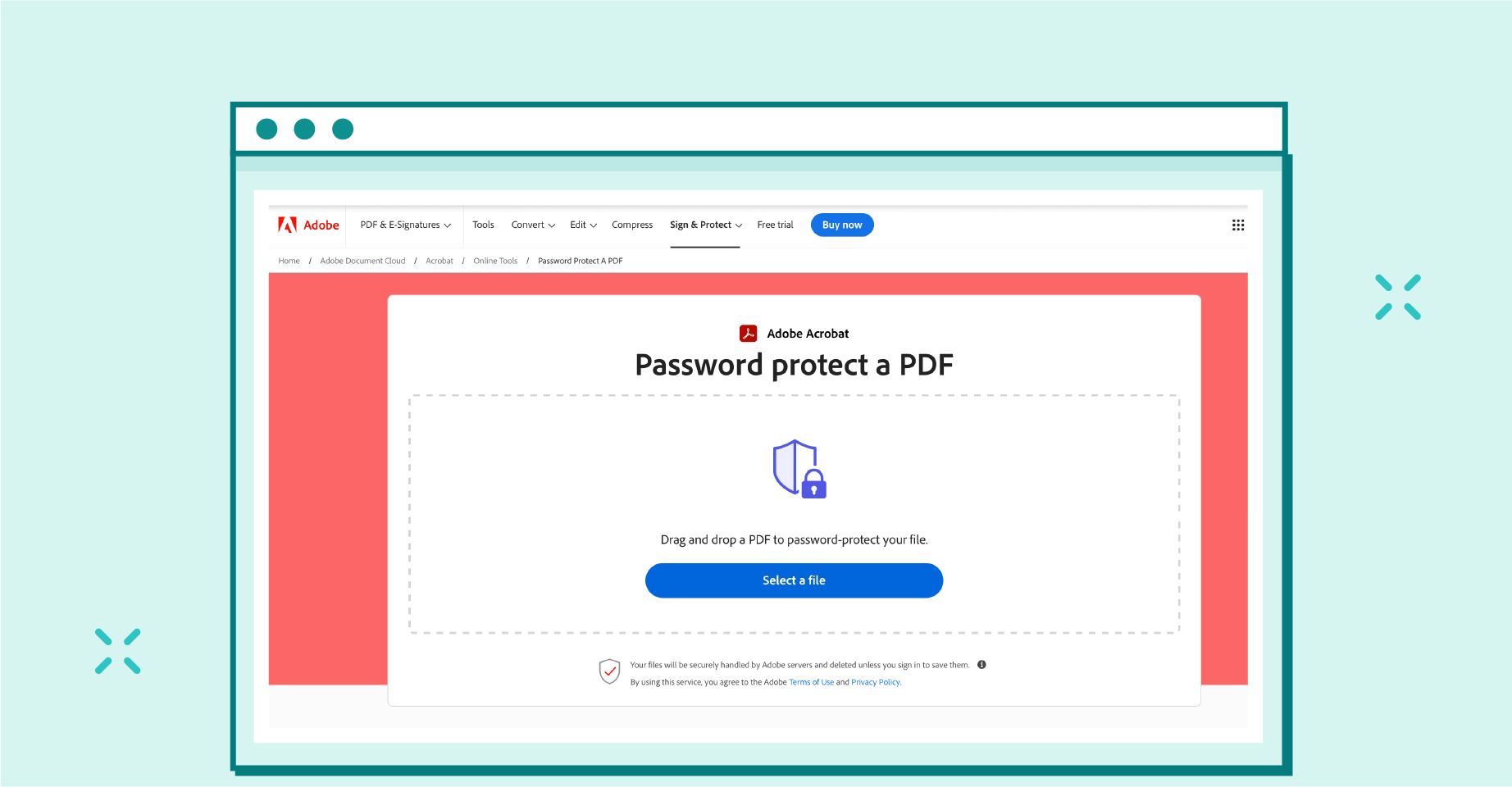
Zabezpiecz PDF hasłem za pomocą narzędzia online Adobe Acrobat.
Ponadto unikaj używania łatwych do odgadnięcia informacji, takich jak daty urodzin lub popularne słowa. Pamiętaj, aby bezpiecznie przechowywać hasło i udostępniać je tylko zaufanym osobom.
Zastanów się nad dodaniem tekstu alternatywnego (alt text) dla obrazów w e-mailu przed zapisaniem go jako PDF, aby zapewnić dostępność dla osób korzystających z czytników ekranu.
Oto trzy kluczowe praktyki, które pomogą utrzymać dostępność podczas zapisywania e-maili jako plików PDF:
Nagłówki pomagają w łatwiejszej nawigacji po treści. Użyj odpowiednich poziomów nagłówków (np. H1, H2, H3).
Linki powinny być opisane tak, aby użytkownicy czytników ekranu mogli zrozumieć, dokąd prowadzą. Zamiast „kliknij tutaj”, użyj bardziej informacyjnych opisów, np. „pobierz raport finansowy”.
Upewnij się, że kolejność czytania treści jest logiczna i zachowana w wersji PDF. Jest to kluczowe dla narzędzi, które interpretują i odczytują treść w określonej kolejności.
Następnym razem, gdy będziesz zapisywać ważny e-mail do przyszłego użytku lub udostępniania, pamiętaj o tych prostych krokach. Dzięki temu nie tylko zapewnisz, że formatowanie e-maila pozostanie nienaruszone, ale również będziesz mieć wygodny sposób na dostęp do niego w każdej chwili.
Dzięki korzyściom wynikającym z zapisywania e-maili jako plików PDF, możesz usprawnić proces zarządzania e-mailami i poprawić ogólną efektywność komunikacji.
Jeśli chcesz mieć pewność, że Twoje e-maile docierają do zamierzonych odbiorców, wypróbuj EmailLabs. Nasza platforma pomoże Ci efektywnie zarządzać kampaniami e-mailowymi i rozwiąże problemy z reputacją nadawcy.
Zwiększ z nami dostarczalność i bezpieczeństwo komunikacji e-mail!
Aby skopiować całą wiadomość e-mail w Gmailu, wystarczy ją otworzyć, zaznaczyć cały znajdujący się w niej tekst (Ctrl+A w systemie Windows, Command+A w systemie Mac), a następnie skopiować go (Ctrl+C w systemie Windows, Command+C w systemie Mac).
Tak, możesz zapisać wszystkie swoje e-maile na komputerze, korzystając z usługi Google Takeout.
Jeśli nie możesz zapisać e-maila jako PDF w Gmailu, może to być spowodowane ustawieniami przeglądarki lub przestarzałą wersją przeglądarki. Zazwyczaj powinieneś być w stanie otworzyć e-mail, kliknąć ikonę drukarki, a następnie wybrać „Zapisz jako PDF” w opcjach drukarki.
Jeśli Outlook nie ma wbudowanej opcji zapisu e-maila jako PDF, możesz skorzystać z narzędzi lub usług zewnętrznych do konwersji e-maila na format PDF.
Żyjemy w świecie, w którym Twoi klienci płynnie przełączają się między laptopem, smartfonem a tabletem. Poruszają się w złożonym ekosystemie cyfrowym – sprawdzają e-maile, korzystają z aplikacji mobilnych i...
GDPR, Zgodność i bezpieczeństwo
Z dumą informujemy, że firma Vercom S.A. (prowadząca projekt EmailLabs), pomyślnie zakończyła proces certyfikacji ISO 22301, dołączając tym samym do grona organizacji spełniających najwyższe standardy zarządzania ciągłością działania. Certyfikat...
GDPR, Zgodność i bezpieczeństwo
EmailLabs, jako część grupy Vercom, z dumą ogłasza, że w pełni angażuje się w dostosowanie swoich usług ICT do najnowszych standardów cyberbezpieczeństwa. W odpowiedzi na dynamicznie zmieniające się przepisy,...
Z przyjemnością informujemy, że MessageFlow, produkt z grupy Vercom S.A., uzyskał prestiżowy Certyfikat CSA (Certified Senders Alliance). To wyróżnienie nie tylko podkreśla najwyższą jakość oferowanych przez nas usług, ale...
IT & Tech, Pytania i odpowiedzi
Kiedy wiadomość e-mail wędruje od nadawcy do odbiorcy, przechodzi przez kilka kluczowych elementów infrastruktury e-mailowej. W centrum tej drogi znajduje się Mail Transfer Agent (MTA) – fundament odpowiedzialny za...
Dostarczalność email, Pytania i odpowiedzi, Wymagania Gmail & Yahoo
Świat email marketingu jest w ciągłym ruchu, a czołowi dostawcy usług pocztowych – Gmail, Yahoo, Microsoft oraz Apple – regularnie aktualizują swoje wytyczne dla nadawców. W ostatnich latach, a...
Gmail, Wymagania Gmail & Yahoo
Być może w ostatnich dniach Twoją uwagę przykuła nowa pozycja w bocznym menu Gmaila – zakładka „Zarządzaj subskrypcjami”, często oznaczona niebieską kropką powiadomienia. Choć Google zapowiedziało to rozwiązanie globalnie...
IT & Tech, Pytania i odpowiedzi
Kiedy wiadomość e-mail wędruje od nadawcy do odbiorcy, przechodzi przez kilka kluczowych elementów infrastruktury e-mailowej. W centrum tej drogi znajduje się Mail Transfer Agent (MTA) – fundament odpowiedzialny za...
Dostarczalność email, Pytania i odpowiedzi, Wymagania Gmail & Yahoo
Świat email marketingu jest w ciągłym ruchu, a czołowi dostawcy usług pocztowych – Gmail, Yahoo, Microsoft oraz Apple – regularnie aktualizują swoje wytyczne dla nadawców. W ostatnich latach, a...
Gmail, Wymagania Gmail & Yahoo
Być może w ostatnich dniach Twoją uwagę przykuła nowa pozycja w bocznym menu Gmaila – zakładka „Zarządzaj subskrypcjami”, często oznaczona niebieską kropką powiadomienia. Choć Google zapowiedziało to rozwiązanie globalnie...
IT & Tech, Pytania i odpowiedzi
Efektywna komunikacja e‑mailowa to nie tylko wysyłanie wiadomości e-mail – to również integracja z systemami i aplikacjami biznesowymi. Email API (Application Programming Interfaces) stanowi pomost między Twoimi aplikacjami a...
Nowości, Wymagania Gmail & Yahoo, Yahoogle
Rok 2024 przyniósł fundamentalne zmiany w e-mail marketingu, wprowadzając nowe, rygorystyczne wymagania dla nadawców. Od 1 lutego 2024 r. Google i Yahoo egzekwują zasady dotykające głównie nadawców masowych (powyżej...
Żyjemy w świecie, w którym Twoi klienci płynnie przełączają się między laptopem, smartfonem a tabletem. Poruszają się w złożonym ekosystemie cyfrowym – sprawdzają e-maile, korzystają z aplikacji mobilnych i...
Czy Twoje kampanie nie angażują wszystkich odbiorców tak, jak oczekujesz? Zastanawiasz się, jak skutecznie dotrzeć do osób, które z różnych przyczyn nie otworzyły wiadomości e-mail lub nie kliknęły w...
Gmail, Nowości, Wymagania Gmail & Yahoo
Okres ochronny dla nadawców e-mail właśnie się skończył. Google oficjalnie ogłosiło rozpoczęcie nowej fazy – Gmail Enforcement Phase – która zaczyna obowiązywać od listopada 2025 r. Od teraz wiadomości...
Prowadzenie firmy wymaga profesjonalnych kanałów komunikacji. Bezpłatne, prywatne skrzynki e-mail są w pełni wystarczające do użytku osobistego, nie spełniają jednak standardów profesjonalnej korespondencji firmowej. Zrozumienie podstaw hostingu poczty e-mail...